如何让excel单独显示俩文件 Excel如何分屏显示多个窗口
更新时间:2024-05-05 16:43:56作者:jiang
在日常工作中,我们经常需要同时处理多个Excel文件,但是在同一个窗口内显示多个文件时会让人感到困扰,幸运的是Excel提供了一种简单的方法来解决这个问题,即分屏显示多个窗口。通过这种方法,可以让每个Excel文件在单独的窗口中显示,方便我们进行比较和编辑。接下来我们就来看看如何让Excel单独显示俩文件。
操作方法:
1.首先打开一个Excel表格。
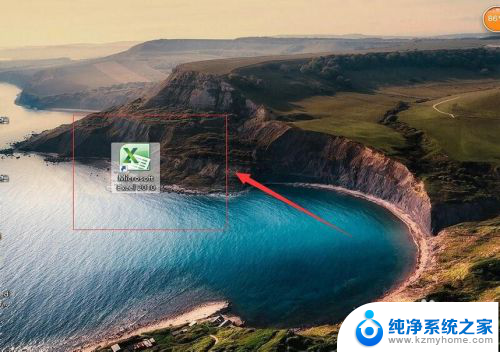
2.然后点击文件。
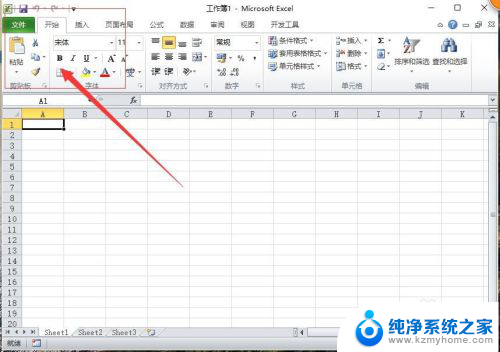
3.在文件里面点击选项。
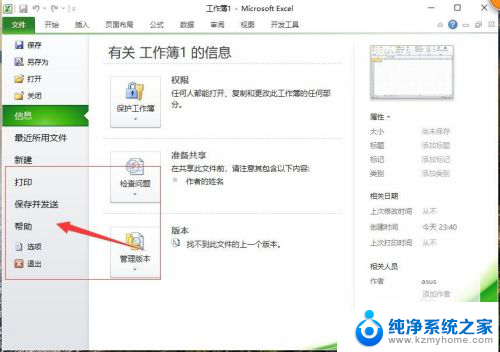
4.进入选项以后点击高级设置,在高级设置里面。勾选在任务栏里面显示所有窗口。
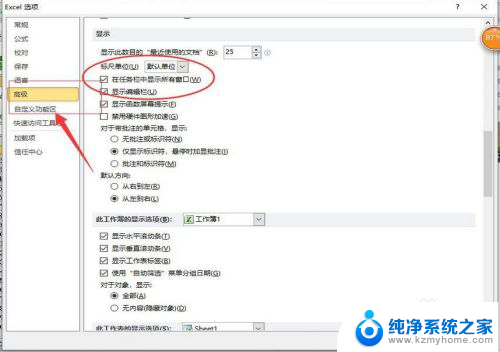
5.然后回到表格打开两个Excel表格。
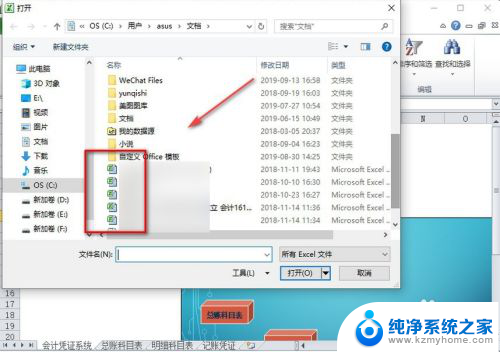
6.两个Excel表格就会在电脑上显示两个独立的窗口了。
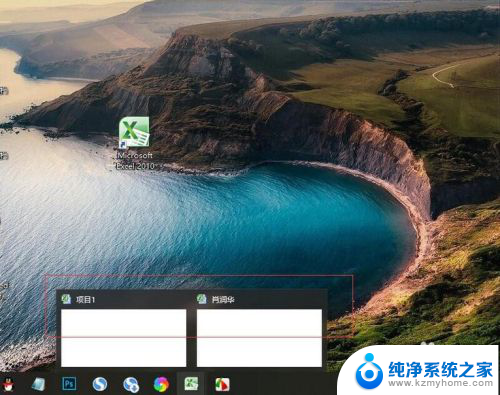
7.总结:
1.打开一个Excel表格。
2.在表格里面点击文件。
3.然后在文件里面点击选项。
4.在选项里面点击高级设置。
5.在高级设置里面把窗口独立显示。
6.然后打开两个Excel表格就可以独立显示。
以上就是如何让Excel显示两个文件的全部内容,如果遇到这种情况,你可以按照以上步骤来解决,非常简单快速。
如何让excel单独显示俩文件 Excel如何分屏显示多个窗口相关教程
- 怎么同时打开两个excel窗口 Excel如何分屏显示两个独立窗口
- excel如何分屏显示 Excel如何实现多窗口分屏显示
- excel打开2个独立窗口可以一起显示 如何在 Excel 中同时打开两个独立窗口
- 怎么把两个excel分开两个窗口 Excel怎样分开显示两个窗口
- excel怎么打开两个窗口 Excel怎么打开多个独立窗口
- excel打开多个文件只显示一个 Excel如何打开多个文档只显示一个
- 怎么独立打开两个excel表格 Excel如何实现多窗口同时打开
- wps打开多个文档只显示一个窗口 WPS如何实现每个文档独立显示
- 如何快速汇总多个excel文件 多个Excel文件合并到一个文件
- 多个excel合并成一个excel文件 多个Excel文件如何合并为一个
- 如何调大笔记本电脑音量 笔记本声音调大方法
- 电脑的排风扇一直响是什么问题 笔记本电脑风扇一直响怎么解决
- 微信怎么截图一部分聊天记录 微信怎么保存聊天记录
- 电脑如何连接苹果耳机 苹果耳机连接电脑方法
- 如何开启笔记本电脑无线功能 笔记本电脑无线功能开启方法
- 雷蛇蝰蛇键盘灯光怎么调 如何调节雷蛇键盘灯光
电脑教程推荐